캡컷 PC 사용법 | 동영상 재생 속도 빠르게(최대 100배), 느리게 조절하기

| ▣ 목록 (LIST) ▣ |
1. 동영상 클립 빠르게 느리게 움직여 속도 조절하기
2. 동영상 클립 속도를 지정해 클립 속도 빠르게 조절하기
3. 동영상 클립 속도를 지정해 클립 속도 느리게 조절하기
1. 동영상 클립 빠르게 느리게 움직여 속도 조절하기
(1) 동영상 클립 클릭하기
(2) 클립을 왼쪽으로 움직이면 동영상 속도 빠르게
(3) 클립을 오른쪽으로 움직이면 동영상 속도 느리게 조절됩니다.

2. 동영상 클립 속도를 지정해 클립 속도 빠르게 조절하기
(1) 동영상 클립 클릭하기
(2) 숫자 1이 정상 속도이며 2가 되면 2배, 100이 되면 100배 빠른 속도 클립이 됩니다.
(3) 음성변경을 클릭해 영상의 속도가 변할 때 음성도 같이 속도 조절을 할 것인지 확인해야합니다.

3. 동영상 클립 속도를 지정해 클립 속도 느리게 조절하기
(1) 동영상 클립 선택하기
(2) 동영상의 값을 0.5 낮춰 2배 느리게 적용한다면 영상이 툭툭 끊기는 모습을 보입니다.
(3) 부드럽게 영상을 조절하기 위해서는 아래 '부드로운 슬로운 모션' 선택합니다.
(4) 프레임 혼합과 광학 흐름이 나오는데, 사용해 보면 광학 흐름을 선택하는게 훨씬 부드럽게 움직이는 영상이 됩니다.

3. 동영상 클립 구간 설정으로 빠르게 느리게 자유롭게 속도 조절하기
(1) 동영상 클립 선택하기
(2) '곡선' 카테고리 선택하기
(3) 사용자 지정 아이콘 선택하기
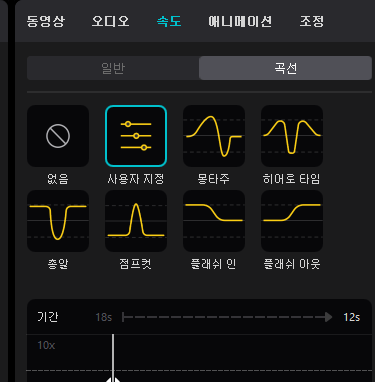
(4) 그래프의 시작과 끝은 전체 동영상 시간입니다.
(5) 그래프가 위로 볼록하면 속도 빠르게, 아래로 볼록하면 속도가 느리게 조절됩니다.
(6) 아래 동그라미를 움직여 속도 조절, 시간 조절을 할 수 있습니다.
이상으로,
캡컷 PC버전 동영상 속도 조절하는 방법에 대해 알아보았습니다.
구간 속도 조절 기능은 사용해 보면 정말 잘 만들어진 동영상 편집 프로그램이라는 사실을 느낄 수 있습니다.






댓글